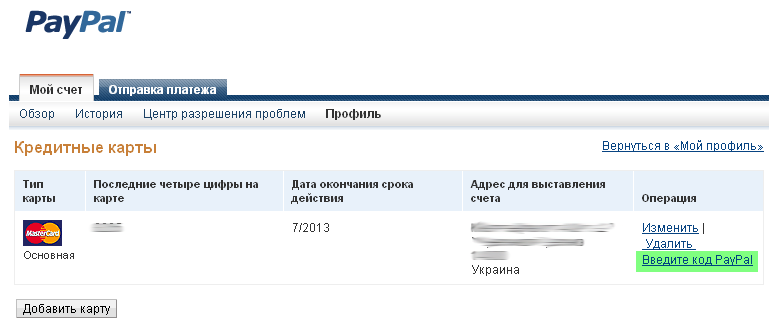Пошаговая инструкция регистрации в PayPal
О PayPal
PayPal — это безопасные платежи в Интернете. Данные вашей карты вы указываете только на сайте самого PayPal, а при совершении покупок в интернет-магазинах просто выполняете вход в аккаунт PayPal и подтверждаете оплату. При этом PayPal не передает магазину данные вашей карты, а просто сообщает что платеж прошел успешно или что платеж был отклонен.
Вы так же можете использовать PayPal при пополнении баланса на нашем сайте.
Все что вам нужно для начала работы с PayPal — это кредитная карта Visa или Mastercard.
Как зарегистрироваться в PayPal
Чтобы зарегистрироваться в системе PayPal, перейдите на сайт PayPal и кликните «Зарегистрироваться» в самом верху страницы, как показано на скриншоте.
Выберите тип открываемого счета «Личный».
Заполните форму регистрации, указав ваши реальные данные (фамилию, имя, адрес и так далее). Если вы укажете информацию, которая не соответствует действительности, ваш счет в PayPal может быть со временем заблокирован.
Форма регистрации достаточно проста и не должна вызвать у вас каких-либо затруднений. Форму можно заполнять на русском языке или транслитом.
После регистрации вам нужно вашу платежную картку к только что открытому счету в PayPal. Нужно это для того, чтобы вам не приходилось при оплате через PayPal каждый раз вводить информацию о вашей карте.
Введите номер кредитной карты в поле «Номер кредитной карты», укажите дату окончания срока действия карты (на карте обычно указана как Expiration Date или Exp Date) и введите CSV (или CVC) код карты — последние три цифры на обратной стороне карты рядом с образцом вашей подписи.
Для проверки вашей карты PayPal спишет с нее сумму в размере $1.95. Эти деньги через пару дней вернутся к вам.
Смысл данной операции в том, чтобы вы могли подтвердить доступ к выписке по карте. Для валидации вашей карты вам нужно будет ввести код проверки, указанный в примечании к этому проверочному платежу. Выписку по карте вы можете видеть через ваш интернет-банкинг или запросив выписку по карте у сотрудника банка, в котором вам выдавали карту.
Американский PayPal — как создать зарубежный аккаунт
Некоторые онлайн-магазины требуют наличие американского аккаунта PayPal для оплаты товаров. Обычно такие сервисы не принимают переводы с карты VISA. Американский PayPal можно создать в личном кабинете на официальном сайте кошелька. Для оплаты нужно пополнить виртуальный счет или привязать банковскую карту.
Получение американского PayPal – зачем это нужно
Получение американского кошелька ПейПал позволяет использовать дополнительные сервисы. Американские сервисы работают без ограничений и зачастую содержат расширенную библиотеку книг, фильмов, приложений. Ограничивать доступ могут и онлайн-магазины. Чтобы пользоваться услугами американских сервисов нужно создать подходящий аккаунт PayPal.
Американские сервисы работают без ограничений и зачастую содержат расширенную библиотеку книг, фильмов, приложений. Ограничивать доступ могут и онлайн-магазины. Чтобы пользоваться услугами американских сервисов нужно создать подходящий аккаунт PayPal.
Примеры сервисов, которые имеют расширенную библиотеку или работают только с коренными американцами:
- Pandora;
- Hulu;
- Netflix;
- Google Music;
- книги и фильмы от Google Play.
Важно. Некоторые сервисы работают в России, однако имеют ограничения и урезанные библиотеки.
Добавление американского адреса к PayPal
Некоторые продавцы с eBay поддерживают работу только с американским кошельком. В этом случае можно добавить новый адрес при покупке.
Платежная система не дает изменить адрес проживания в настройках.
Даже если пользователь действительно переехал в Америку, ему не удастся войти в личный кабинет и поправить информацию о себе.
Чтобы добавить новый адрес, придется сделать покупку товара на eBay и оформить доставку на посредника в США. При этом придется оплатить покупку, поэтому выбирайте самый недорогой товар.
Как указать адрес с помощью eBay:
- Перейдите в магазин.
- Выберите товар, добавьте его в корзину.
- Нажмите на кнопку Shipping address и тапните по Change.
- Введите любой американский адрес.
- Подтвердите действие и оплатите товар.
Теперь PayPal будет видеть два адреса. Откроется доступ для покупки товаров в американских магазинах. Если появится предупреждение «Your PayPal address must match your Shipping address», проигнорируйте его и выберите нужный товар.
Риски при создании американского счета в России
Счет PayPal USA можно зарегистрировать с помощью официального сайта. Для этого нужно выбрать соответствующую страну проживания и заполнить все формы на английском языке.
При проверке служба поддержки обнаружит несоответствие данных и заморозит кошелек до выяснения обстоятельств. Пользователю придется доказать, что он гражданин Америки, отправив сканы документов. Если документы не предоставить в указанный срок, то профиль будет удален автоматически.
Пользователю придется доказать, что он гражданин Америки, отправив сканы документов. Если документы не предоставить в указанный срок, то профиль будет удален автоматически.
Проверка выполняется не сразу, и аккаунт может проработать несколько недель или месяцев. Американские сервисы будут принимать оплату через созданный кошелек и предоставлять услуги.
Некоторые магазины определяют, где выдавалась банковская карта, привязанная к ПейПал. Если пластик обслуживается в российском банке, то в покупке может быть отказано. В этом случае нужно отказаться от добавления карт, а на виртуальном счету хранить деньги в долларах.
Важно. Основным риском использования такого аккаунта является невозможность доказать гражданство в случае запроса от службы безопасности.
Удаленный счет нельзя будет восстановить.
Вывести замороженные деньги можно только через 6 месяцев.
Потенциальные проблемы при регистрации
В момент регистрации электронный кошелек автоматически обнаруживает местоположение пользователя.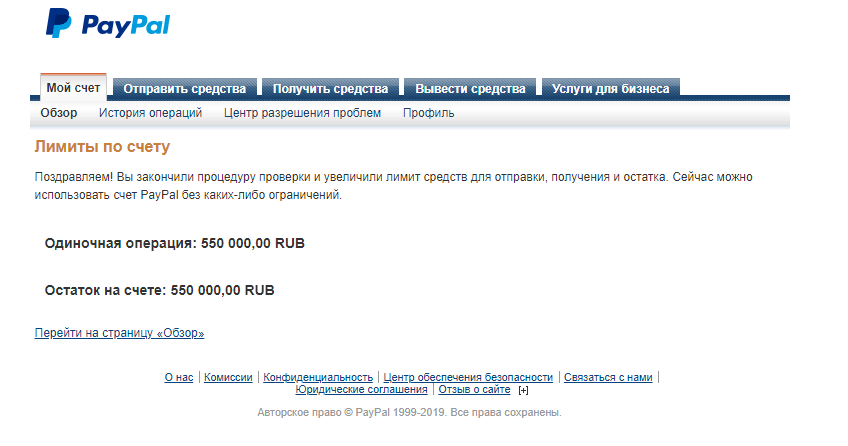 Выбор другой страны проживания может быть заблокирован.
Выбор другой страны проживания может быть заблокирован.
Как зарегистрировать американский PayPal, если выбор страны невозможен?
Для этого нужно настроить VPN и зайти на официальный сайт кошелька с американского IP. Во время регистрации пользуйтесь латинскими буквами и внимательно заполняйте каждую форму.
Проблемы могут возникнуть не только при регистрации, но и в момент прикрепления карты. ПейПал автоматически определит страну выпуска пластика и выдаст ошибку. Создать виртуальную карту можно с помощью сервиса EntroPay. Такие карты можно использовать для транзакций в интернете и прикреплять их к счету ПейПал.
Виртуальная карта оснащена номерами, кодом безопасности. Отличием является отсутствие платежного адреса (Billing Address), поэтому ее могут не принять в некоторых магазинах, например, Amazon VoD и iTunes.
Для получения карты нужно указать свое имя, придумать пароль и написать email. Сервис потребует копии документов, поэтому всю информацию указывайте на русском языке.
Создать американский PayPal можно с помощью официального сайта, находясь в России. Такой профиль позволит совершать покупки в онлайн-магазинах и оформлять подписки на фильмы, кино, книги, радио. Регистрация потребует настройки VPN и создания виртуальной карты.
Как создать учетную запись PayPal website payment pro sandbox?
Я пытался сделать веб-сайт payment pro sandbox account. Я следовал всем инструкциям (из моей учетной записи sellers sandbox, поданной на website payment pro, нажал на кнопку «save and continue» после ввода всей информации), но в ответ получаю пустую страницу от PayPal.
Кто-нибудь знает, как создать Paypal Payments pro в учетной записи Sandbox ?
paypal paypal-sandbox website-payment-proПоделиться Источник Jyoti Saxena 19 октября 2011 в 11:00
4 ответа
- Как настроить учетную запись PayPal sandbox «Seller», учетную запись «Buyer» и учебник по приложению
Я пытаюсь создать веб-сайт, который использует PayPal.
 К сожалению, сайт/концепция разработчика PayPal сильно изменилась, поэтому все учебники, которые я нашел, кажутся бесполезными. Например, этот (очень хороший) учебник youtube, который очень понятен, использует не существующие страницы и…
К сожалению, сайт/концепция разработчика PayPal сильно изменилась, поэтому все учебники, которые я нашел, кажутся бесполезными. Например, этот (очень хороший) учебник youtube, который очень понятен, использует не существующие страницы и… - Как войти в учетную запись Sandbox Paypal?
Paypal недавно изменили свой пользовательский интерфейс в developers.paypal, и поэтому я не мог найти место, откуда я могу войти в свою старую учетную запись SANDBOX. В новом developer.paypal.com на вкладке приложение я выбрал учетную запись песочницы , По следующей ссылке,…
21
Перейдите на страницу https:/ / developer.paypal.com / и войдите в систему, используя действительную учетную запись PayPal.
- Нажмите на ‘Dashboard’
- Нажмите на ‘Accounts’ под заголовком ‘Sandbox’
Используйте следующие значения:
Страна: США
Кредитная карта: Visa
Банковский счет: нет
Баланс: зависит от вас
Пароль: используйте что-то простое для запоминания
Создайте учетную запись и получите учетные данные API, нажав на маленькую стрелку слева от учетной записи. Нажмите кнопку ‘Profile’, а затем ‘API Acess’ в открывшемся модальном окне.
Нажмите кнопку ‘Profile’, а затем ‘API Acess’ в открывшемся модальном окне.
Поделиться Robert 20 октября 2011 в 20:41
16
- Создайте тестовую бизнес-учетную запись.
- Перейдите на страницу профиля бизнес-аккаунта и нажмите ссылку Обновить до Pro.
- Нажмите кнопку Включить на появившемся экране.
Я.
II .
Примечание: как только вы включаете PayPal Payments Pro для тестового бизнес-аккаунта, этот параметр становится постоянным, и вы не можете отменить настройку для этого аккаунта. Вы создаете несколько бизнес-тестовых учетных записей с различными настройками, чтобы протестировать все варианты, которые могут потребоваться для работы с вашим приложением.
Поделиться Balaji Kandasamy 21 февраля 2014 в 05:28
3
Создание тестовой учетной записи песочницы:
1.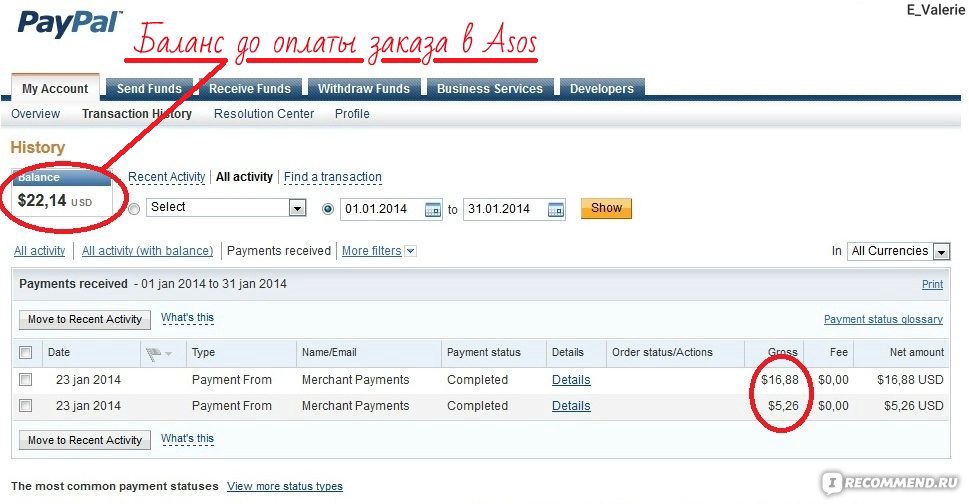 Войдите на сайт разработчика (если вы еще не зарегистрировались) по адресу https: / / developer.paypal.com и перейдите в раздел Приложения > учетные записи песочницы.
Войдите на сайт разработчика (если вы еще не зарегистрировались) по адресу https: / / developer.paypal.com и перейдите в раздел Приложения > учетные записи песочницы.
2. Нажмите кнопку Создать учетную запись и заполните следующие поля:
- Тип учетной записи: установите флажок личный или деловой.
Email Адрес: введите действительный email адрес по вашему выбору. Адрес email не обязательно должен быть реальным адресом email; песочница не отправляет никаких email за пределы среды песочницы. Учетные записи Email to Sandbox, созданные в результате ваших тестовых запросов API, перечислены как на вкладке Уведомления на сайте разработчика, так и на тестовом сайте Sandbox. Используйте назначенное значение email для ссылки на эту тестовую учетную запись в ваших вызовах API и для входа на сайт песочницы, когда вы хотите просмотреть сведения, связанные с этой учетной записью.
Пароль: пароль должен быть длиной 8-20 буквенно-цифровой символ.

Имя и фамилия: необязательные поля имени принимают буквенно-цифровые символы.
PayPal баланс: хотя это поле является необязательным, рекомендуется создавать тестовые счета с положительными банковскими остатками. Введите целочисленное значение от 1 до 5000.
Банковский верифицированный счет: вы должны создать как верифицированные, так и непроверенные тестовые счета, чтобы полностью протестировать свое приложение.
Выберите платежную карту (только тип личного счета): Проверьте платежи, произведенные с помощью различных платежных карт, выбрав Discover или PayPal.
Тип кредитной карты: вы должны выбрать один тип кредитной карты для каждого тестового счета. Песочница связывает фиктивный номер кредитной карты со счетом.
Войдите в систему с помощью PayPal (только тип бизнес-учетной записи): установите флажок я хочу добавить вход с помощью PayPal на мой сайт и заполните следующие поля, чтобы включить тестирование функции входа с помощью PayPal: отображаемое имя, возврат URL, Политика конфиденциальности URL и Пользовательское соглашение URL
Примечания: используйте поле примечания для отслеживания сведений о тестовом счете.

3. После заполнения реквизитов учетной записи нажмите кнопку Создать учетную запись.
для более подробной информации посетите: https://www.x.com/разработчики/paypal/документации-tools/ug_sandbox#accounts
Поделиться Siddiqui Noor 25 марта 2013 в 05:00
- Настройка автоматического перенаправления в payment pro paypal (sandox) после оплаты
Я тестирую процесс оплаты a paypal. Я использую решение Paypal Website Payment Pro. Когда транзакция PayPal завершена, PayPal показывает это сообщение об успешном платеже: Thanks for your order Your payment of $XXXX.XX USD is complete. You’re now going back to MYSITE. If you are not redirected…
- Создать учетную запись Paypal Sandbox merchant/seller
я видел вопрос о создании учетной записи продавца paypal.
но когда я посетил https:/ / developer.paypal.com Панель мониторинга > песочница> учетные записи > я не вижу кнопки Create account. похоже, сайт изменил параметры конфигурации для создания учетной записи песочницы. пожалуйста, расскажите…
0
Войдите в свой аккаунт https:/ / developer.paypal.com / developer / accounts/ .
Нажмите на учетные записи в разделе песочница .
Откройте Профиль для учетной записи вашего бизнес-аккаунта. и нажмите кнопку обновить до Pro .
Надеюсь, это поможет!
Поделиться Atul Arvind 23 ноября 2017 в 11:01
Похожие вопросы:
PayPal Сайт Payment Pro / Payflow Pro Трудности
О’кей, я использую PHP/SQL для своей встроенной веб-тележки. У меня также есть необходимая учетная запись paypal (бизнес), поэтому у меня есть аутентификация API.
Paypal ошибка payment pro
Я использую magento shopping cart версию 1.7.0.0 Paypal экспресс-заказ отлично работает с моим магазином но paypal pro дает ниже ошибку PayPal шлюз отклонил запрос. Эта транзакция не может быть…
Какая учетная запись PayPal sandbox необходима для модуля Экспресс-платежей rails?
Я подписываюсь на учетную запись песочницы PayPal, и в списке нет опции для Express Payment Gateway. Существует IS вариант для этого на сайте non sandbox PayPal. Мне бы очень хотелось, чтобы эти…
Как настроить учетную запись PayPal sandbox «Seller», учетную запись «Buyer» и учебник по приложению
Я пытаюсь создать веб-сайт, который использует PayPal. К сожалению, сайт/концепция разработчика PayPal сильно изменилась, поэтому все учебники, которые я нашел, кажутся бесполезными. Например, этот…
Как войти в учетную запись Sandbox Paypal?
Paypal недавно изменили свой пользовательский интерфейс в developers. paypal, и поэтому я не мог найти место, откуда я могу войти в свою старую учетную запись SANDBOX. В новом developer.paypal.com на…
paypal, и поэтому я не мог найти место, откуда я могу войти в свою старую учетную запись SANDBOX. В новом developer.paypal.com на…
Настройка автоматического перенаправления в payment pro paypal (sandox) после оплаты
Я тестирую процесс оплаты a paypal. Я использую решение Paypal Website Payment Pro. Когда транзакция PayPal завершена, PayPal показывает это сообщение об успешном платеже: Thanks for your order Your…
Создать учетную запись Paypal Sandbox merchant/seller
я видел вопрос о создании учетной записи продавца paypal. но когда я посетил https:/ / developer.paypal.com Панель мониторинга > песочница> учетные записи > я не вижу кнопки Create account. похоже,…
Невозможно создать учетную запись песочницы paypal вне US
Как я могу создать учетную запись Paypal sandbox, если я живу за пределами США?Когда я пытаюсь зарегистрироваться, он не дает никакой возможности выбрать страну, только вариант штата.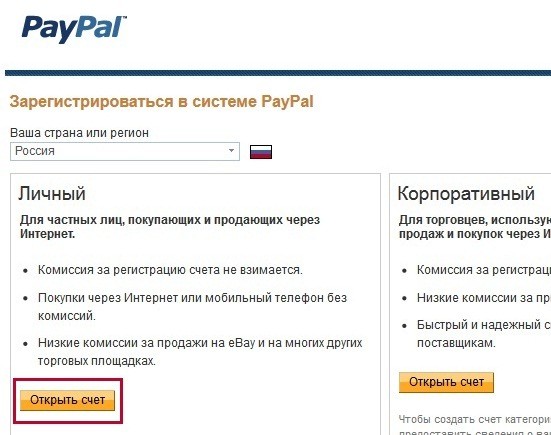 Я должен…
Я должен…
Невозможно создать учетную запись Sandbox Paypal
Я новичок в этом деле, так что простите, если вопрос покажется вам глупым. Я хочу интегрировать Paypal в свой проект, который сделан в codeigniter. Для этого мне нужен personal account в Paypal ….
Ошибка оплаты: PayPal ошибка: DPRP отключена для этой учетной записи Merchant sandbox
Я работаю над проектом nopCommerce,и я хочу использовать PayPal повторяющийся платежный вариант с песочницей merchant sandbox account. Для этого я создал учетную запись PayPal developer(business for…
Получение PayPal на оффшорный банковский счет или карту │ InternationalWealth.info
Читатели моего блога уже знают, что технически, наиболее дешево ( и не нарушая закон) счет PayPal можно оформить на оффшорную компанию, если:
1. У этой оффшорной компании есть оншорный банковский счет в одной из стран, где PayPal предоставляет Customized Total Payment Solution или в одной из стран, где PayPal предлагает возможность вывода средств на банковский счет в этой же стране ( а не на банковский счет в США).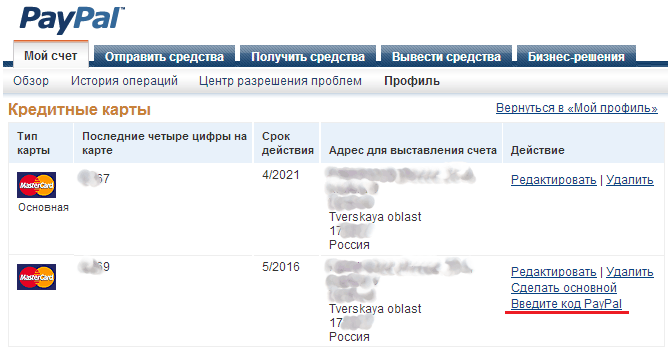
2. Эта оффшорная компания легально купила услуги виртуального офиса для своей оншорной компании в этой же стране, где открыла счет для своей оффшорной компании.
Например, в нижеприведенной стране я приводила более чем
конкретный пример, где Невис ООО дистанционно открывает банковский счет в Швейцарии, а затем покупает в Швейцарии виртуальный адрес , который стоит 25 Швейцарских франков за все время. Кто не успел, тот опоздал. Швейцарский банк, с которым я работала очень долгое время – 10 лет ,больше не открывает гражданам стран СНГ на оффшорные компании. Вы, по-прежнему, можете удаленно открыть счет в этом банке на Гонконгские, Европейские, Сингапурские компании. На данный момент для своих читателей я разрабатываю подобное решение в Венгрией. Поэтому, следите за новыми статьями. Для этого можно просто подписаться на рассылку, и вы ничего не пропустите.Итак, вот полный список стран, где вы можете делать в вашим счетом PayPal что угодно. Если у вас иностранный банковский счет и компания в этой стране ( или оффшорная компания с банковским счетом и виртуальным адресом в этой стране). В список входят: Австралия, Австрия, Бельгия, Бразилия, Канада, Китай, Франция, Германия, Гонконг, Израиль, Италия, Япония, Мексика, Нидерланды, Польша, Сингапур, Испания, Швейцария, Турция, Великобритания, США. Если у вас уже зарегистрирована компания в одной из этих стран, например, столь популярные Гонконгские компании. Или, возможно, у вас уже открыт счет на оффшорную компанию в Гонконгском банке и все что осталось – это оплатить виртуальный офис, что стоит сущие пустяки в сравнении с обладанием официального корпоративного Pay Pal в Гонконге. Вариант Сингапурская компания + банковский счет в Сингапуре = Pay Pal уже рассчитан. Смотрите расчёты в статье : PayPal или не PayPal? – шекспировский вопрос электронной коммерции XXI века.
В список входят: Австралия, Австрия, Бельгия, Бразилия, Канада, Китай, Франция, Германия, Гонконг, Израиль, Италия, Япония, Мексика, Нидерланды, Польша, Сингапур, Испания, Швейцария, Турция, Великобритания, США. Если у вас уже зарегистрирована компания в одной из этих стран, например, столь популярные Гонконгские компании. Или, возможно, у вас уже открыт счет на оффшорную компанию в Гонконгском банке и все что осталось – это оплатить виртуальный офис, что стоит сущие пустяки в сравнении с обладанием официального корпоративного Pay Pal в Гонконге. Вариант Сингапурская компания + банковский счет в Сингапуре = Pay Pal уже рассчитан. Смотрите расчёты в статье : PayPal или не PayPal? – шекспировский вопрос электронной коммерции XXI века.
Выше были приведены страны, в которых Pay Pal предоставляет услуги «Your Customized Total Payment Solution». В этих странах вы можете принимать Pay Pal и прямо на счет и прямо на карту и даже прямо на дебитную карту, не говоря уже о кредитной карте.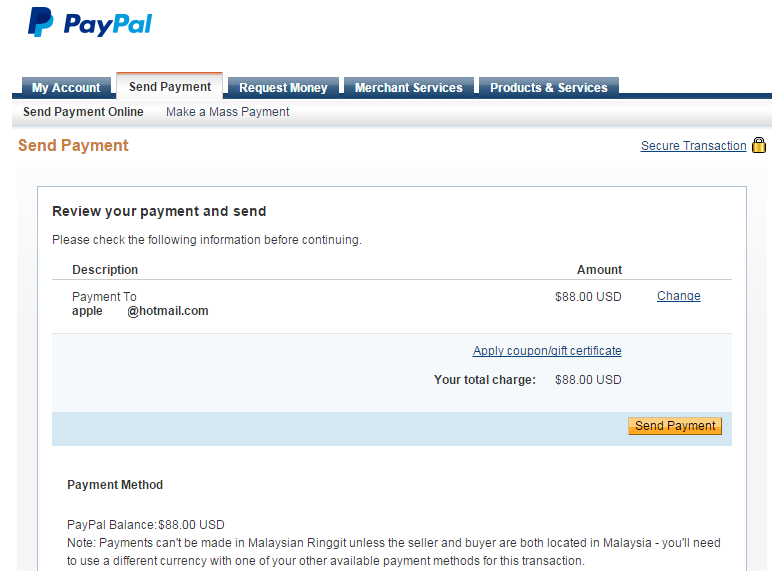
Следующий список стран , это те страны, где Вы можете получать Pay Pal и из которых Вы можете посылать Pay Pal. При этом, деньги со счета Вы можете снимать и на банковский счет в нижеперечисленных странах и на банковский счет в США. В некоторых странах, которые я подчеркну, вы даже можете выводить деньги со счета Pay Pal напрямую на свою кредитную или дебитную карту. В банках этих стран также можно открыть счет на оффшорную компанию, например, Невис ООО и затем, оформив виртуальный офис открыть счет в Pay Pal. В список входят Чехия, Дания, Финляндия, Французская Гвиана, Греция, Гваделупе, Венгрия, Индонезия, Ирландия, Люксембург, Малайзия, Мартиника, Новая Зеландия, Норвегия, Филиппины, Португалия, Реюньон, Словакия, Южная Корея, Швеция, Тайвань, Таиланд.
На данном этапе закончились все варианты, где можно для подключения счета Pay Pal использовать оффшорную компанию легко и просто. Однако, если у Вас есть счет в США ( а через меня можно открыть счет в США удаленно и я очень скоро подробно распишу эту услугу), то перед Вами открываются еще и следующие варианты.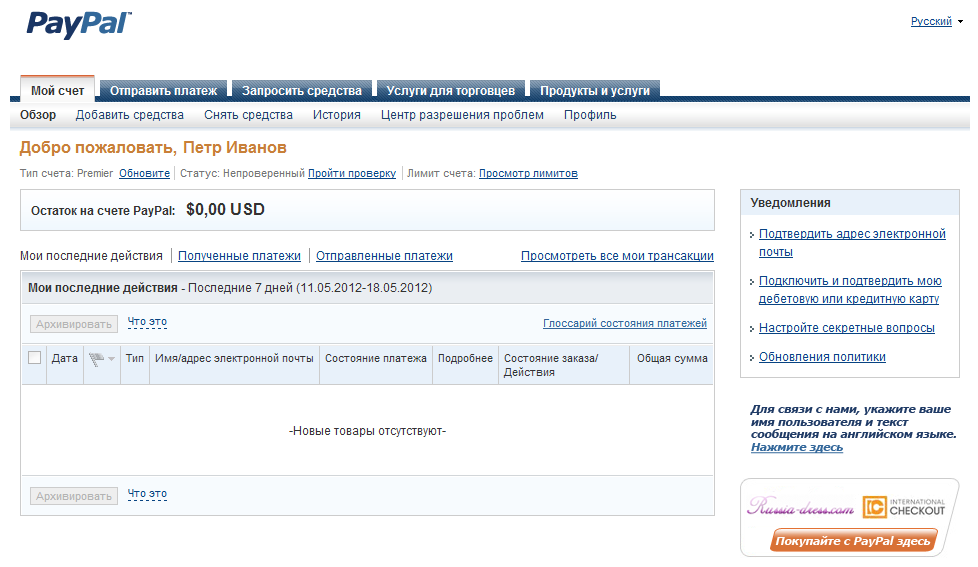 Ниже приведены также и возможности открытия и компании и счета в оффшорной зоне.
Ниже приведены также и возможности открытия и компании и счета в оффшорной зоне.
1. Страны, где вы можете получать и куда вы можете посылать Pay Pal. Но вот снимать деньги со своего счета в Pay Pal вы сможете только через банковский счет в США, чек или карту. Если у вас есть кредитная или дебитная карта из банков подчеркнутых стран, то выводить деньги со счета Pay Pal можно будет на эти карты. В списке Аргентина, Чили, Эквадор, Ямайка и Уругвай.
2. Список стран куда можно посылать и получать Pay Pal, но снимать только на банковский счет в США. В странах, которые подчеркнуты, можно также получать Pay Pal на дебитные или кредитные страны. В этом длинном списке Албания, Алжир, Андорра, Антигуа и Барбуда, Багамы, Бахрейн, Барбадос, Белиз, Бермуда, Босния и Герцеговина, Ботсвана, Болгария, Каймановы острова, Колумбия, Коста Рика, Хорватия, Кипр, Содружество Доминики, Доминиканская Республика, Эль Сальвадор, Эстония, острова Фароэ, Фиджи, Французская Полинезия, Гибралтар, Гренландия, Гренада, Гватемала, Гондурас, Исландия, Иордан, Кения, Кувейт, Латвия, Лесото, Лихтенштейн, Литва, Малави, Мальта, Марокко, Мозамбик, Новая Каледония, Оман, Палау, Панама, Перу, Катар, Румыния, Россия, Сент Киттс и Невис, Ангилья, Сан Марино, Саудовская Аравия, Сейшелы, Словения, ЮАР, Сент Люциа, Тринидад и Тобаго, Туркс и Кайкос, ОАЭ, Венесуэла.
То есть, открыв оффшорную компанию и счет в Белизе и при наличии карты из одного из банков Белиза вы можете открыть счет в Pay Pal, но деньги будут приходить не на ваш счет, а на карту. Далеко не каждый банк в Белизе захочет открыть вам счет именно для получения Pay Pal. Карта эта будет именная, то есть при снятии денег заработанных через Pay Pal в банкомате родной страны Вы просто-напросто светите свое имя вместе с названием оффшорной компании – и все это при одной транзакции, где и сам банк то же светиться. То есть ваши налоговые органы при желании могут увидеть через отчет банкомата ваше имя вместе с оффшорной компанией ( страна регистрации им не известна) и вместе с банком. Поэтому, вы можете зарегистрировать Невис ООО и купить в Белизе виртуальный офис и открыть в Белизе банковский счет, выбрав один из лицензированных банков Белиза. Тогда хотя бы юрисдикция компании будет не сразу очевидна налоговикам и ответ на их запрос придет или не скоро или совсем не придет. Если вы принимаете Pay Pal на официально привязанную к вашему счету карту, то деньги через счет лучше тратить на оплату заказов или снимать у себя на родине ( в стране, где вы имеете статус налогового резидента) только через не именные карты, которые, возможно, можно получить в том же банке в Белизе, а можно заказать и у нас.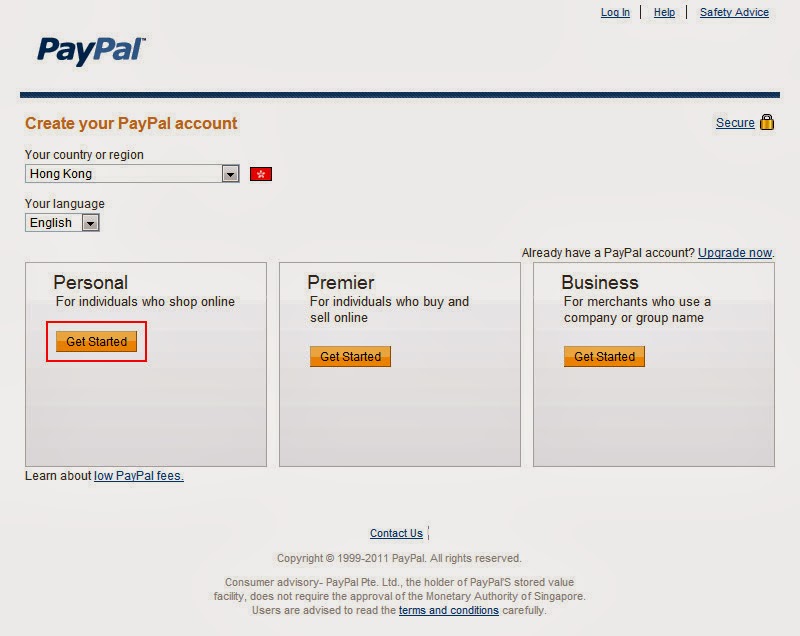
Кстати, если у кого-то есть компания в Индии или Вьетнаме, то на вы также сможете получать Pay Pal на местный счет. Эти страны стоят отдельно потому, что на счет в США со счета Pay Pal открытого в этих странах деньги переводить не стоит.
Список стран, куда можно посылать Pay Pal настолько широк, что я не стану приводить его в данной статье. Здесь же вы сможете проверить и все обновления по спискам стран, с которыми работает Pay Pal.
Вывод:
1. Идеально открывать Pay Pal счет в странах первого или второго списка. Особенно, если у Вас серьезный крупный международный бизнес. Вы всегда можете открыть дополнительную компанию в безналоговой юрисдикции позже и оптимизировать прибыль. Швейцарская или Сингапурская компания со счетом в Швейцарском банке или Сингапурском банке соответственно – это идеальный, но дорогостоящий вариант. Принимая деньги на счет вы сможете позже отправить их на не именную карту, которые выдаются и Швейцарскими, и Сингапурскими и Кипрскими банками, и даже банками на Сент Винсент и Гренадинах.
В любом случае нужно добиваться того, чтобы деньги приходили непосредственно на счет компании.
2. Нужно понимать, что страны, подчеркнутые в третьем списке, где Pay Pal приходит на карту потенциально стоят в более высокой рисковой зоне для тех, кто платит на такие Pay Pal счета , например, через E-bay. Кстати, многие продавцы не пошлют в эти страны товары и тем более на указанный вами адрес в России.
3. Нужно понимать, что технические осложнения обязательно будут, и они 100% появятся после первой же попытке произвести оплату кому либо с вашего Pay Pal счета, оформленного в Белизе или Невисе. У вас просто попросят копии паспортов и документы на компании. Поэтому, снимать Pay Pal лучше со счета, а не посылать платежи в самой системе, даже самые мелкие. Естественно, что если Pay Pal в Белизе, а IP в России, то у Вас попросят доступ после первого же захода в систему с другого адреса в России. Однако, вы ведь изначально регистрируете счет в Pay Pal со своего Российского IP. Поэтому, регистрируйте Pay Pal с того IP адреса, которым будете пользоваться и впредь.
Используя для регистрации Pay Pal счета на оффшорную компанию и оффшорный банковский счет в Белизе, Невисе, Ангилье, Сейшелах всегда будьте готовы к тому, что у вас будут просить документы. Если вы оказываете достойные услуги и уверены, что на Вас не будет жалоб, и вы сможете пользоваться одним счетом долго, то имеет смысл инвестировать в свою интернет безопасность, оншорную компанию и оншорный банковский счет из двух первых списков. Например, Венгрию я ее самыми либеральными в Европе ценами на Европейские компании и их обслуживание. В идеале выбирать Швейцарию или Сингапур.
4. Нужно понимать, что открыв Pay Pal на банковский счет в оффшорной зоне или любой стране третьего списка, например, в столь популярных среди Россиян банках Латвии и Литвы – вы попадаете под ограничение на вывод Pay Pal в 500 долларов США в неделю. Скажите, если это корпоративный Pay Pal, вам хватит терпения ждать вывода средств в подобном режиме. Кстати, информация об ограничениях разная и самое печальное, что обнаружите вы ее только когда попытаетесь вывести с Pay Pal заработанные средства. Кстати, ограничение в 500 долларов это еще и не самое крупное ограничение – в Белизе оно еще больше.
Кстати, ограничение в 500 долларов это еще и не самое крупное ограничение – в Белизе оно еще больше.
PayPal в Беларуси. Как зарегистрироваться в PayPal (пэйпал) в Беларуси, завести и пополнить кошелек, привязать карту
Платежная система21.12.2020
109725
Автор: Анастасия ВолковаКоллаж: Myfin.by
PayPal – электронная денежная система, созданная в 1998 году. Первоначально платформа создавалась для обслуживания аукционов, в том числе eBay. Позже функционал расширился, теперь система позволяет оплачивать покупки, счета, делать и принимать переводы. Paypal действует в 202 странах мира. В Беларуси Paypal начал работать в 2014 году.
Последние новости:
Особенности работы Paypal в Беларуси
В разных странах мира действуют специальные условия. Это могут быть:
- Send only – можно лишь оплачивать покупки и переводить деньги на другие счета, запрещен вывод средств и получение финансов;
- PayPal Zero – можно и отправлять, и принимать деньги, но нельзя хранить средства на счету, баланс всегда будет нулевым;
- SRW Send – Recieve – Withdrawal – доступны все функции, переводы только в валюте;
- Local Currency – тоже работают все функции, но можно проводить операции в местной валюте.

К сожалению, в Беларуси действует система Send only. То есть аккаунтам, зарегистрированным в нашей стране, нельзя принимать денежные переводы и выводить средства со счета через банки. Единственная возможность системы – совершить платеж. Принять деньги система может только в случае возврата средств, если купленная вещь не соответствует рекламному описанию, либо товар не пришел к заказчику в срок.
Операции происходят в валюте, поэтому действует автоматическая конвертация. Комиссия за услугу обойдется в 4%.
Зарегистрироваться в системе в Беларуси могут только физические лица, для юридических лиц она не доступна.
Как создать Paypal кошелек?
Подробная инструкция создания кошелька:
- Необходимо зайти на официальный сайт системы – www.paypal.com. Платформа автоматически определит, что запрос делается из Беларуси (внизу страницы будет виден белорусский флаг, а в адресной строке появится дополнительное by – www.paypal.com/by/home). Приготовьтесь к тому, что интерфейс будет полностью англоязычным.

- Дальше необходимо нажать на значок Sign Up (зарегистрироваться).
- Выбирать нужно Personal аккаунт, а не Business (потому что регистрация доступна только для физических лиц).
- Начинаем заполнять личную информацию. Сначала нужно написать имя и фамилию (сверяйте, чтобы написание совпадало с паспортом), адрес электронной почты и пароль. Заполнение латинскими буквами.
- Затем идет следующий блок вопросов – адрес, индекс, дата рождения, номер мобильного телефона.
- Следующий этап связан с указанием данных вашей карты для привязки пластика к аккаунту. Необходимо ввести номер карты, срок действия и CVV код (3 цифры, указан на оборотной стороне). Учтите, что не все карты подходят. Твердое «нет» система скажет картам Maestro. Наиболее подходящие варианты – Visa Classic, Visa Gold, Mastercard некоторых белорусских банков. Есть и другие возможные карты, этот момент лучше уточнить в банке.
- После этого система напишет, как можно узнать 4-значный код подтверждения paypal регистрации.
 С карты спишется так называемый депозит (денежная сумма около 1,5 евро), который позже будет полностью возвращен на счет.
С карты спишется так называемый депозит (денежная сумма около 1,5 евро), который позже будет полностью возвращен на счет. - Последний этап – подтверждение адреса электронной почты (перейти по ссылке в письме).
- Поздравляем, Paypal кошелек создан!
Как пополнить Paypal?
Так как в Беларуси действуют ограничения Send only, то баланс счета всегда будет нулевым. Чтобы купить что-то с помощью Paypal, нужно пополнять не кошелек системы, а счет привязанной банковской карты.
Популярные вопросы
Как открыть счет в Paypal?
Необходимо зайти на официальный сайт www.paypal.com, нажать на Sign Up. После этого требуется заполнить личную информацию (имя, фамилия, адрес, адрес электронной почты, контактный телефон, пароль для входа в личный кабинет). Следующий этап – привязка банковской карты к аккаунту. После подтверждения электронного адреса и самой регистрации (ввод 4-значного кода) аккаунт активируется.
Что такое аккаунт на Paypal?
Личная страница в электронной системе Paypal, которая позволяет оплачивать счета за покупку товаров, а также переводить средства на другие счета.
Как вывести деньги с PayPal в Беларуси?
Вывод средств в Беларуси запрещен, такую услугу не может предоставить ни один белорусский банк.
Как оплатить через PayPal в Беларуси?
Перед оплатой платежей Paypal убедитесь, что продавец работает с этой электронной системой. Такая информация всегда будет указана на сайте в разделе про оплату. Данные, необходимые для оплаты, – электронный адрес и пароль Paypal. В стоимость товара на иностранных сайтах обычно уже включена сумма его доставки.
Что нужно для регистрации в Paypal?
Для регистрации нужны только банковская карта (уточните в своем банке, подходит ли она), на которой находится около 4-5 BYN, и активный адрес электронной почты. Регистрация проходит быстро и просто. Единственное неудобство – англоязычный интерфейс. Поменять его на русский в настройках не получится.
Какая комиссия в Paypal?
Комиссию при покупке товара оплачивает продавец.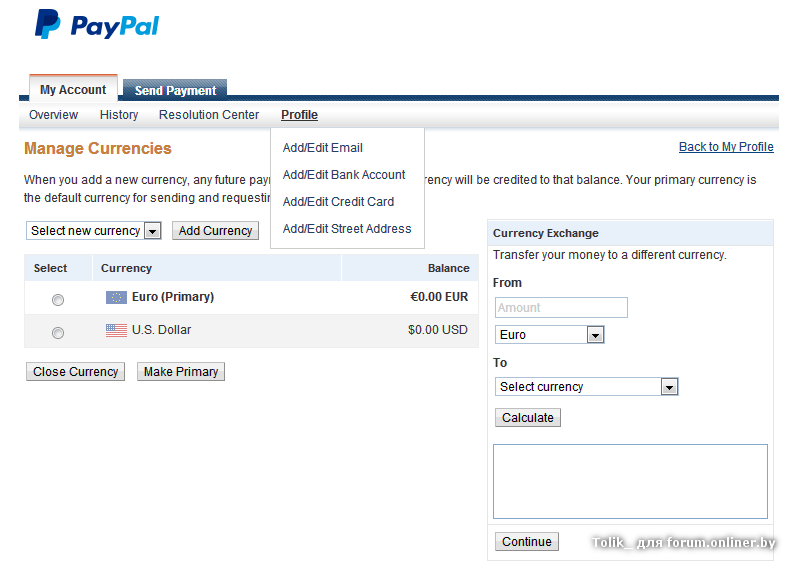 Комиссия при личном переводе составляет 3,4% от суммы, плюс дополнительные 0,30 американских долларов. При регистрации действует двойная конвертация (взимает и банк, и система). Но ее можно отключить в настройках.
Комиссия при личном переводе составляет 3,4% от суммы, плюс дополнительные 0,30 американских долларов. При регистрации действует двойная конвертация (взимает и банк, и система). Но ее можно отключить в настройках.
Как отключить конвертацию?
Для отключения двойная конвертация необходимо:
- Зайти в профиль.
- Перейти к разделу «Payments» (Платежи).
- Нажать на кнопку «Manage pre-approved payments» (Управляйте предварительно утвержденными платежами).
- Выбрать «Set Available Funding Sources» (Задайте доступные источники финансирования).
- Выбрать пункт «Bill me in the currency listed on the seller’s invoice».
Краткие выводы
- Paypal – электронная платежная система, которая начала работу в Беларуси в 2014 году.
- В Беларуси действуют условия Send only. Можно оплачивать покупки, но запрещено принимать деньги и выводить их через банки.
- Зарегистрироваться можно на официальном сайте www.paypal.com, для этого необходима дебетовая карта и электронная почта.
 Интерфейс сайта англоязычный.
Интерфейс сайта англоязычный. - В белорусских аккаунтах всегда будет указан нулевой баланс. Для покупок нужно пополнять не кошелек Paypal, а счет привязанной карты.
- Для оплаты через Paypal нужно указать только адрес электронной почты и пароль.
Если вы заметили ошибку в тексте новости, пожалуйста, выделите её и нажмите Ctrl+Enter
Как подключить сервис PayPal
Шаг 1. Настройте интеграцию в личном кабинете PayPal
Для интеграции с сервисом PayPal Вам необходим корпоративный аккаунт PayPal. Зарегистрировать новый аккаунт можно здесь.
С помощью вашей учетной записи в PayPal войдите в раздел для разработчиков My Apps & Credentials.
Придумайте имя для вашего приложения, например «Flowlu_app», выберите тестовый аккаунт для проведения тестовых платежей и нажмите «Create App».
Скопируйте Client ID тестового аккаунта, он потребуется для дальнейшей настройки интеграции. Для проведения тестовых платежей должна быть активна вкладка «Sandbox».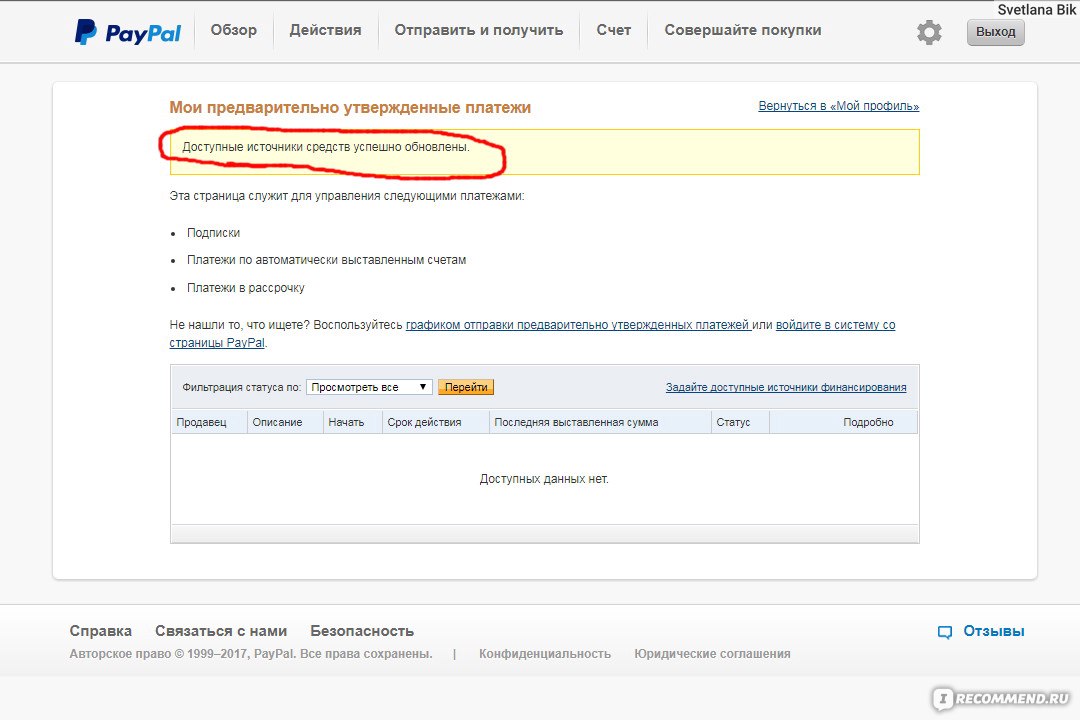
Шаг 2. Настройте метод оплаты в Flowlu
Перейдите в «Настройки системы» → «Финансы» → «Методы оплаты счетов» и нажмите кнопку «Создать»:
В открывшейся форме выберите пункт «PayPal»:
На 2 шаге заполните название метода оплаты, например, «PayPal», название кнопки (оно будет выводиться при просмотре счета онлайн) и при необходимости описание для метода оплаты.
Укажите, от какой организации вы будете выставлять счета с использованием этого метода оплаты. Организации создаются в настройках Flowlu, в одноименном разделе.
Выберите тип плательщика, в зависимости от того, кому будут выставляться счета. Это могут быть только контакты из CRM (физические лица), только компании (юридические лица) или оба варианта.
Укажите числовой порядок вывода кнопки в графе «Сортировка». Чем меньше число, тем выше будет располагаться кнопка оплаты по этому методу. Это актуально, если планируете использовать несколько платежных систем.
На 3 этапе вставьте скопированный ранее Client ID
Переключатель «Тип аккаунта» оставьте в положении «Sandbox» и нажмите кнопку «Далее»:
На 4 шаге отметьте пункт «Опубликовать метод оплаты» и сохраните. Настройка интеграции завершена.
Настройка интеграции завершена.
Шаг 3. Протестируйте метод оплаты
Для проведения тестовой оплаты создайте счет от организации, указанной в настройках метода и укажите контрагента.
Скопируйте внешнюю ссылку на счет и перейдите по ней. В счете появится кнопка Paypal, через которую можно совершить тестовую оплату.
Для тестирования оплаты используйте тестовые аккаунты продавца и покупателя созданные здесь.
После успешного тестирования онлайн-оплаты перейдите в настройки приложения, переключитесь в режим Live и скопируйте новый Client ID
В Flowlu, в настройках метода онлайн-оплаты измените ID клиент (2) и укажите тип аккаунта «Live» (3).
Настройка интеграции завершена , теперь вы можете принимать оплату онлайн через платежную систему PayPal.
Как делать оплату через PayPal? | Поддержка Skype
PayPal* — платежная система в Интернете, позволяющая вам легко и быстро вносить деньги на счет в Скайпе и приобретать другие продукты Скайпа в определенных регионах, не раскрывая свои финансовые данные при каждой покупке.
Система PayPal больше не доступна в Турции, и она не позволяет платить за продукты Скайпа в этой стране. Используйте другой метод оплаты для приобретения подписок и внесения денег на счет в Скайпе.
Зайдите на сайт PayPal*, чтобы узнать, как открыть счет в этой системе.
* Skype не несет ответственности за содержимое сторонних сайтов.
PayPal позволяет вносить разовые платежи за любые продукты Скайпа, а также поддерживает функцию автоматического пополнения счета, с которой у вас никогда не закончатся деньги на счете в Скайпе, а, значит, вы сможете делать звонки когда угодно.
Совершение платежей через PayPal
Приобрести продукт Скайпа с оплатой через PayPal очень просто:
Хотите изменить адрес выставления счета? См. этот раздел.
- Войдите в свою учетную запись Скайпа.
- Выберите, нужно ли внести деньги на счет в Скайпе или приобрести другой продукт Скайпа.
Примечание. Если вы используете iPhone или iPad и не можете найти продукт, который вы хотите купить, возможно, вам потребуется Очистить историю и файлы cookie на устройстве и войти еще раз.

- Введите свое имя и адрес выставления счета. Если эти данные уже заполнены, проверьте их актуальность. Щелкните Далее.
- Выберите PayPal в качестве метода оплаты.
- Если вы приобретаете продукт Скайпа в первый раз, прочтите Условия использования Skype и отметьте, что принимаете их. Вновь щелкните Далее.
- Вы перейдете на веб-сайт PayPal. Чтобы совершить покупку, войдите в PayPal и следуйте указаниям. Если вы никогда не пользовались PayPal, нужно будет создать счет в этой системе. Щелкните Открыть счет PayPal, введите свои данные и выберите Продолжить.
При оплате через PayPal ваши платежные сведения будут надежно защищены, и в будущем вы сможете выполнять платежи гораздо быстрее.
Как создать учетную запись PayPal: пошаговое руководство
Вам все еще нужна помощь в решении проблемы с PayPal? Общайтесь один на один с экспертом PayPal через JustAnswer, партнера Android Authority.
Создать учетную запись PayPal проще простого. Однако это не просто ввод вашего имени и адреса электронной почты. Вы должны знать несколько шагов и требований, которые мы описали в этом подробном руководстве.
Читайте также: Что такое PayPal? Как Вы этим пользуетесь?
Вам понадобится несколько вещей, чтобы создать учетную запись PayPal, в том числе кредитную или дебетовую карту для платежей, вашу кредитную карту / выписку из банка для целей проверки и, в некоторых случаях, форму удостоверения личности, например паспорт.
Типы учетных записей PayPal
Прежде чем мы перейдем к настройке учетной записи PayPal, вам необходимо решить, какой тип учетной записи PayPal вы хотите создать. Есть два типа: личные и деловые, и каждый из них имеет определенные преимущества и идеальное применение.
Если вы просто хотите отправить деньги друзьям или сделать покупки в Интернете, личная учетная запись PayPal — это все, что вам нужно. Это самый простой в настройке тип учетной записи, и это правильный выбор для подавляющего большинства пользователей.
Это самый простой в настройке тип учетной записи, и это правильный выбор для подавляющего большинства пользователей.
Читайте также: Venmo vs PayPal: основные отличия, преимущества и недостатки
Другой тип учетной записи PayPal предназначен специально для предприятий. Выберите этот вариант, если вы хотите продавать товары в Интернете и принимать платежи по дебетовым и кредитным картам за небольшую плату. Бизнес-аккаунты позволяют получить доступ к аккаунту до 200 сотрудников, а также предлагают некоторые другие особые преимущества.
В этом руководстве мы сосредоточимся на том, как создать личную учетную запись PayPal, но процесс очень похож для обоих типов учетных записей.
Как создать учетную запись PayPal
Начнем с основ. Чтобы создать учетную запись PayPal, посетите веб-сайт Paypal и нажмите кнопку Sign-Up в правом верхнем углу экрана. Теперь выберите нужный тип учетной записи: Personal или Business .
После этого вы заполните форму, которая включает ваше имя , адрес электронной почты и пароль . Вы также должны выбрать страну , в которой вы живете.Нажмите Продолжить , а затем заполните вторую форму, выбрав свое гражданство и введя свой адрес , номер телефона и любую другую необходимую информацию. PayPal создаст вашу учетную запись, как только вы нажмете Продолжить , но это еще не все.
См. Также: Как добавить деньги в PayPal
Чтобы начать использовать PayPal, вам необходимо добавить свою дебетовую или кредитную карту. Это свяжет ваш счет PayPal с банковским счетом, чтобы вы могли вносить или снимать деньги с PayPal.Вы можете сделать это с помощью синей кнопки Начать работу и заполнения всплывающей формы. Это технически необязательно, но без этого ваша учетная запись PayPal будет сильно ограничена.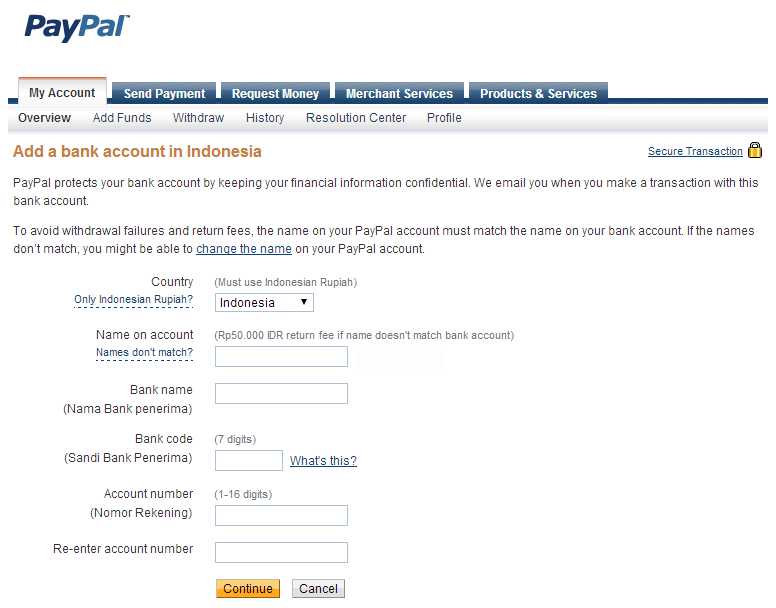
Последним шагом в этом процессе является подтверждение вашего адреса электронной почты, если вы еще этого не сделали, щелкнув ссылку в электронном письме, отправленном вам PayPal.
Ниже мы вкратце перечислили полный список шагов для вашей справки.
Как создать учетную запись PayPal:
- Посетите веб-сайт PayPal и нажмите кнопку Sign-Up в правом верхнем углу.
- Выберите нужный тип учетной записи — Personal или Business — и нажмите Продолжить .
- Добавьте свое имя , адрес электронной почты и пароль , а затем нажмите Продолжить .
- Добавьте свой адрес и другую необходимую информацию, а затем нажмите Продолжить .
- Необязательно: Нажмите синюю кнопку Начать работу , добавьте информацию о своей кредитной карте и нажмите Добавить карту .

- Подтвердите свой адрес электронной почты, щелкнув ссылку в электронном письме, отправленном вам PayPal.
Как подтвердить счет PayPal
В целях безопасности вам необходимо будет подтвердить свою учетную запись PayPal, прежде чем вы начнете использовать свою кредитную / дебетовую карту или банковский счет. Чтобы подтвердить карту в PayPal, войдите в свою учетную запись, щелкните Wallet и выберите карту, которую хотите подтвердить. Затем щелкните ссылку Подтвердить карту , а затем ОК , после чего PayPal снимет небольшую сумму денег с вашей карты.Не волнуйтесь, деньги вернутся через несколько дней после подтверждения карты.
Для правильной настройки учетной записи PayPal необходимо подтвердить свою кредитную карту.
Следующим шагом будет проверка суммы платежа PayPal в выписке по кредитной карте — это четырехзначный код — и использование его для проверки карты. Просто щелкните вкладку Wallet в своей учетной записи PayPal, выберите карту , которую вы хотите подтвердить, введите четырехзначный код , а затем нажмите Подтвердить . Вот и все: теперь вы можете использовать PayPal для отправки и получения денег.
Вот и все: теперь вы можете использовать PayPal для отправки и получения денег.
См. Также: Безопасен ли PayPal? Все, что вам нужно знать
Процесс для банковских счетов более или менее аналогичен, за исключением того, что PayPal сделает два депозита на ваш банковский счет на случайные суммы от 0,01 до 0,99 доллара США. Как только это произойдет, вам нужно будет ввести эти две суммы для подтверждения своего банковского счета, так же, как вы ввели четырехзначный код для подтверждения своей кредитной карты.И отвечу на ваш следующий вопрос: нет, вы не сможете оставить деньги, депонированные PayPal — извините за это.
Еще раз, ниже мы кратко перечислили пошаговые инструкции.
Как подтвердить счет PayPal:
- Щелкните вкладку Wallet и выберите карту, которую хотите проверить.
- Щелкните ссылку Подтвердить карту , а затем ОК , после чего PayPal снимет небольшую сумму с вашей карты.

- Проверьте сумму платежа PayPal в выписке по кредитной карте и запишите четырехзначный код .
- Снова щелкните вкладку Wallet в PayPal.
- Выберите карту , которую вы хотите проверить.
- Введите четырехзначный код и затем щелкните Подтвердите .
Если позднее вы используете другую карту или банковский счет для своей учетной записи PayPal, вам также придется это подтвердить. Также следует отметить, что PayPal может запросить у вас форму идентификации в любое время.Чаще всего это происходит, когда через ваш счет проходит определенная сумма денег. Он варьируется в зависимости от страны, в которой вы живете, но в основном это способ избежать мошенничества и уклонения от уплаты налогов, что хорошо.
Вот и все, ребята — это все, что вам нужно знать о том, как создать учетную запись PayPal. Как видите, процесс бесплатный, простой и не занимает много времени.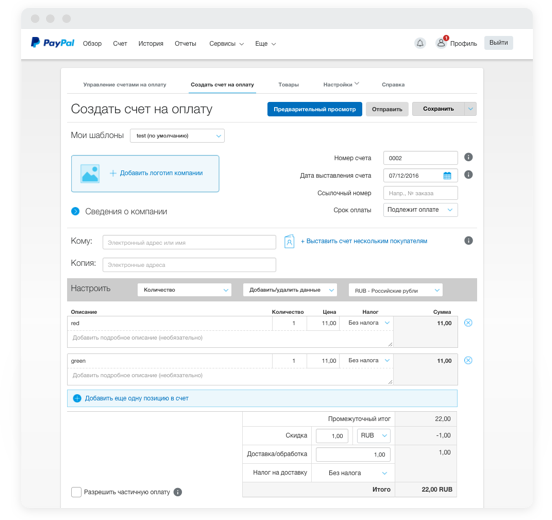 Ознакомьтесь с некоторыми другими нашими руководствами по ссылкам ниже!
Ознакомьтесь с некоторыми другими нашими руководствами по ссылкам ниже!
Вам все еще нужна помощь в решении проблемы с PayPal? Общайтесь один на один с экспертом PayPal через JustAnswer, партнера Android Authority.
Как создать учетную запись PayPal и привязать банковский счет или кредитную карту
PayPal — это система онлайн-платежей, которая существует с 1998 года, позволяя легко отправлять и получать средства людям, находящимся в любой точке мира, за небольшую плату — или вообще без комиссии, если деньги идут или приходят от друга или член семьи в США.
Сервис сделал безопасным и легким покупать и продавать вещи в Интернете и в значительной степени интегрирован в такие сайты, как eBay и другие предприятия электронной коммерции.
Если у вас еще нет учетной записи PayPal, но вы хотите ее создать, это бесплатно и займет всего несколько минут. После настройки вы сможете добавить банковскую информацию, чтобы упростить отправку и получение денег, чем когда-либо. Вот как это сделать.
После настройки вы сможете добавить банковскую информацию, чтобы упростить отправку и получение денег, чем когда-либо. Вот как это сделать.
Как создать учетную запись PayPal
1. В интернет-браузере вашего компьютера перейдите по адресу https://www.paypal.com
2. В правом верхнем углу экрана нажмите » Зарегистрироваться.»
3. На следующем экране выберите, создаете ли вы бизнес или личную учетную запись. Если вы просто используете это для покупки и продажи на eBay, например, или для отправки денег члену семьи или друг, вы хотите выбрать здесь «личное». Нажмите «Далее».
После выбора типа учетной записи нажмите «Далее».Дженнифер Стилл / Business Insider4. На следующей странице вам будет предложено ввести свои официальные имя и фамилию и адрес электронной почты, а также создать и подтвердить пароль. Когда закончите, нажмите «Далее».
После ввода информации о новой учетной записи нажмите «Далее».» Дженнифер Стилл / Business InsiderДалее вам нужно будет ввести свой почтовый адрес, а также номер телефона. Когда вы заполните эту обязательную информацию, нажмите «Принять и создать учетную запись», и ваша учетная запись PayPal будет создана.
Как добавить банковский счет или кредитную карту к своей учетной записи PayPal
Чтобы использовать возможность PayPal отправлять и получать деньги, вам необходимо подключить к своей учетной записи банковский счет и / или кредитную карту.Для этого войдите в свою учетную запись и следуйте этим инструкциям.
1. На итоговом экране щелкните пункт «Кошелек» в строке меню, расположенной в верхней части экрана.
2. В меню, расположенном в левой части экрана, нажмите «Привязать кредитную или дебетовую карту», если это то, что вы хотите использовать в своей учетной записи. В качестве альтернативы, если вы хотите подключить сам банковский счет, нажмите «Привязать банковский счет». Обратите внимание, что, возможно, стоит сделать и то, и другое, чтобы создать источник резервного финансирования в будущем.
Выберите, хотите ли вы подключить к своей учетной записи банковский счет или кредитную карту. Дженнифер Стилл / Business Insider3. Введите информацию о карте или банке, которую вы хотите связать со своей учетной записью PayPal, и нажмите «Привязать карту» для дебетовых карт или «Привязать банковский счет», если вы используете эту опцию.
Теперь вы можете отправлять или получать платежи с привязанной карты.Дженнифер Стилл / Business InsiderОбратите внимание, что если вы добавляете банковский счет, процесс займет от двух до трех дней, так как PayPal будет вносить небольшие суммы на ваш счет, которые вам нужно будет ввести через веб-сайт PayPal, чтобы подтвердить, что вы являетесь владельцем учетной записи.
Как создать учетную запись PayPal
Сегодня в этой статье я предоставлю пошаговую информацию о том, как создать учетную запись PayPal . Прежде чем понять, как создать учетную запись PayPal, вы должны сначала узнать, что такое учетная запись PayPal?
Что такое счет PayPal?PayPal — это платежный шлюз, используемый для отправки и получения платежей в Интернете без раскрытия реквизитов вашего банковского счета и информации о банке. Она была основана в декабре 1998 года в Калифорнии, США. Ее головной организацией является eBay, а нынешним генеральным директором организации является Дэниел Шульман .
Основателями платежного шлюза PayPal являются Илон Маск, Питер Тиль, Макс Левчин, Кен Ховери, Люк Носек, Ю Пан.
В настоящее время на рынках доступно так много платежных шлюзов, но если вы хотите отправлять и получать платежи за границу, не раскрывая свою дебетовую карту и данные кредитной карты, PayPal — лучший вариант.
С учетной записью PayPal нужно обсудить так много вещей. Но в этой статье я расскажу только о том, как создать учетную запись PayPal.
Как создать учетную запись PayPalСледуйте пошаговым инструкциям, которые помогут вам создать учетную запись PayPal.
Шаг 1:
Посетите официальный сайт PayPal, то есть www.paypal.com, и вы увидите такой интерфейс.
Шаг 2:
Теперь вам нужно будет нажать кнопку регистрации, которая отобразит два варианта: индивидуальный аккаунт и бизнес-аккаунт, и отсюда вы должны выбрать учетную запись. После выбора опции нажмите кнопку «Далее».
Шаг 3:
После шага 2 откроется страница, на которой вам нужно ввести свой адрес электронной почты и выбрать страну, появится интерфейс, подобный этому, а затем нажмите кнопку «Далее».
Шаг 4:
Появится интерфейс, в котором вам нужно будет правильно ввести все свои личные данные. После правильного заполнения формы нажмите кнопку «Согласиться» и «Создать учетную запись», чтобы перейти к следующему шагу.
Шаг 5:
После создания учетной записи свяжите с ней свою дебетовую или кредитную карту. Это даст вам возможность связать данные своей карты сейчас или позже. Вы можете сделать свой выбор, но я предлагаю добавить позже.
Шаг 6:
После выбора параметров нажмите кнопку «Да».
Шаг 7:
Появится сообщение. Поздравляю, ваша учетная запись PayPal активна. Теперь вам нужно нажать на учетную запись, и появится такой экран, на котором вы можете нажать на свой профиль или в магазине.
Шаг 8:
Добавьте данные своей карты, если вы хотите делать покупки в Интернете.
Шаг 9:
Добавьте номер мобильного телефона, привязанный к вашему банковскому счету. После ввода номера мобильного телефона вы получите одноразовый пароль для подтверждения номера.
Шаг 10:
Подтвердите свой адрес электронной почты. Вы получите письмо PayPal на свой Gmail. Откройте это письмо и нажмите на опцию подтверждения, и вы успешно подтвердите свой адрес электронной почты.
Шаг 11:
Добавьте данные своей карты.
Шаг 12:
Теперь, наконец, добавьте свои банковские реквизиты, и на подтверждение у вас уйдет 2/3 дня. После заполнения всех ваших банковских реквизитов PayPal внесет две небольшие суммы денег.Вам нужно будет проверить свою учетную запись на предмет точной суммы, внесенной PayPal, которую вам необходимо заполнить в учетной записи PayPal вверху. После этого нажмите на опцию подтверждения, и если эта сумма совпала с суммой, отправленной PayPal, значит, вы успешно создали свою учетную запись Paypal.
Надеюсь, вы наконец поняли, как создать учетную запись PayPal. Могу сказать, что в этой статье я очень просто и легко обсудил все необходимые шаги по созданию учетной записи PayPal.И если у вас есть какие-либо вопросы о том, как создать учетную запись Paypal, пожалуйста, укажите меня в комментарии.
Дополнительные полезные ресурсыСоздание учетной записи PayPal
Создание учетной записи PayPal
PayPal используется вместе с университетским программным обеспечением для печати (PaperCut) для добавления средств на ваш счет для печати. Инструкции по настройке учетной записи PaperCut и добавлению средств см. В разделе Добавление средств в PaperCut.** ПРИМЕЧАНИЕ ** — Для вашего удобства рекомендуется создать учетную запись PayPal перед печатью.Вы можете создать учетную запись PayPal при добавлении средств в свою учетную запись PaperCut (см. Добавление средств в PaperCut), но это будут просто дополнительные шаги, которые вам придется предпринять, когда вам нужно будет печатать, и их можно было бы избежать заранее.
1. Откройте браузер и перейдите на https://www.paypal.com. Нажмите кнопку «Зарегистрироваться», которая обычно находится в верхнем правом углу.
2. Выберите создание «Личного кабинета».
3. Введите действующий адрес электронной почты ( НЕ обязательно должен быть вашим адресом электронной почты Marian ) и создайте пароль.Затем нажмите «Далее».
** ПРИМЕЧАНИЕ ** — Запомните учетные данные своей учетной записи. ТОЛЬКО ВЫ это знаете. Мариан не несет ответственности за утерянные или украденные учетные данные.
4. Заполните следующие поля своим именем, адресом и номером телефона. Обязательно примите Соглашение и нажмите «Принять и создать учетную запись».
5. Добавьте свою кредитную или дебетовую карту вместе с платежным адресом. Это необходимо для того, чтобы при добавлении средств вам больше не приходилось вводить их.Затем нажмите «Link Card».
6. Если появятся какие-либо «Особые предложения» (например, приведенное ниже), вы можете выбрать «Пропустить этот шаг» и продолжить.
7. Может появиться всплывающий экран (например, показанный ниже) с сообщением о том, что ваша учетная запись настроена и готова к использованию. В это время вы можете перейти в свою учетную запись, если захотите.
8. Наконец, не забудьте проверить свою электронную почту, которую вы использовали для регистрации в PayPal. Вы получите электронное письмо от PayPal с просьбой подтвердить свою учетную запись.Это необходимый шаг, чтобы доказать, что вы такой, какой вы есть. Обязательно нажмите «Да, это мой адрес электронной почты».
** ПРИМЕЧАНИЕ ** — Ваша учетная запись PayPal настроена и готова к использованию. Прежде чем вы сможете добавить средства в PaperCut, вы сначала должны пополнить свой счет PayPal, используя форму оплаты, которую вы указали при регистрации.
Добавьте средства на свою учетную запись PayPal, войдя в свою учетную запись и нажав «Кошелек» вверху. Затем нажмите ссылку «Добавить деньги» под своим балансом слева.
Как создать учетную запись PayPal: пошаговое руководство
Если вы хотите создать учетную запись PayPal, не ищите больше: в этой статье мы покажем вам, как это сделать. PayPal предлагает как бизнес-счета, так и личные счета, которые можно настроить с помощью аналогичных шагов.
Вот как настроить счет PayPal для получения денег:
- Посетите веб-сайт PayPal и нажмите кнопку «Зарегистрироваться» в правом верхнем углу страницы.
- Выберите тип учетной записи, которую вы хотите открыть — личную или деловую — и нажмите «Продолжить».
- На следующем экране PayPal запросит у вас номер мобильного телефона, чтобы отправить вам сообщение с кодом безопасности. Введите свой номер, затем защитный код и нажмите Далее.
- Введите свое имя, адрес электронной почты и создайте надежный пароль, а затем нажмите «Продолжить».
- Затем PayPal требует почтовый адрес для открытия счета. Заполните формы и нажмите Продолжить.
- PayPal затем дает вам возможность связать способ оплаты с учетной записью.На своей дебетовой или кредитной карте нажмите синюю кнопку «Начать», введите данные своей карты и нажмите «Добавить карту». Если вы хотите связать другие способы оплаты, скажем, привязав свой банковский счет, нажмите синюю ссылку в нижней части страницы с информацией о кредитной карте с надписью «Вместо этого подключите банк» и укажите свой маршрутный номер и номер счета.
- Наконец, вам необходимо подтвердить свой адрес электронной почты, щелкнув ссылку в электронном письме, отправленном вам PayPal.
Помните, что хотя отправка денег между счетами PayPal бесплатна, для этого необходимо, чтобы у другой стороны была настроена учетная запись PayPal.¹ Кроме того, при отправке денег за границу также могут иметь значение комиссия за наценку и обмен валюты. Как насчет альтернативы? Если вы хотите быстро отправить деньги по справедливому и прозрачному обменному курсу, мы рекомендуем Wise.
Сэкономьте до 7x на комиссиях с Wise
🚀Как создать учетную запись PayPal (личную)?
Чтобы создать личную учетную запись через PayPal, просто выполните указанные выше действия. Вот вся личная информация, которую вам необходимо предоставить для создания учетной записи:
- Имя и Фамилия
- Мобильный номер
- Адрес
- Адрес электронной почты
После того, как вы подтвердите свой адрес электронной почты, любой сможет сразу же начать отправлять вам деньги.Однако, если вы хотите отправить деньги или произвести онлайн-платеж, вам нужно будет предоставить данные своей карты или банковского счета.
Если вы не добавили кредитную или дебетовую карту во время настройки, просто нажмите кнопку «Кошелек» в верхней части сайта PayPal. Затем вы можете нажать кнопку «Привязать карту или банк» и ввести свои данные.
Как создать бизнес-счет PayPal?
Для открытия счета PayPal для бизнеса требуется дополнительная информация.
Это вариант выбора, если вы хотите продавать товары или услуги с возможностью приема платежей от ваших клиентов.Помните, что PayPal взимает небольшую комиссию за эту услугу в размере от 1,9% до 2,9% плюс фиксированная комиссия в зависимости от транзакции²
Бизнес-аккаунты позволяют ограниченный доступ до 200 сотрудников, псевдоним электронной почты службы поддержки, который позволяет быстро решать проблемы клиентов, и другие бизнес-льготы³
При создании учетной записи Business убедитесь, что собрали следующую информацию, чтобы сделать процесс быстрым и простым:
- Имя и адрес владельца счета PayPal — обычно владельца бизнеса.
- Адрес электронной почты владельца аккаунта — подлежит проверке.
- Название и адрес компании
- Контактная информация отдела обслуживания клиентов компании
- Название банка
- Банковский маршрутный номер и номер счета
Вам нужно будет пройти тот же процесс проверки учетных записей, который описан в разделе выше.
Хотите сэкономить до 19 раз на комиссии? Хорошая альтернатива для вашего бизнеса — аккаунт Wise Business. Вы можете отправлять и получать деньги, а также хранить свои средства в более чем 55 валютах.Кроме того, вы всегда можете обменять деньги по среднерыночному курсу без каких-либо наценок.
Получите аккаунт Wise Business
📈Можно ли создать учетную запись PayPal бесплатно?
Открытие счета PayPal бесплатно, также можно бесплатно отправлять и получать деньги между счетами PayPal в США. Однако, если вы хотите отправить деньги на банковский счет или перевести деньги за границу, в игру вступят многие комиссии.
Итак, если вы хотите избежать высоких комиссий за наценку и предпочитаете сэкономить до 7 раз, Wise может стать для вас отличной альтернативой.С Wise вы можете отправлять деньги по реальному рыночному курсу без каких-либо сюрпризов. Это честно, прозрачно и сэкономит вам много денег.
Присоединяйтесь к Wise сегодня бесплатно
👀Источники:
- PayPal — Какие комиссии?
- PayPal — Комиссия продавцов
- PayPal — В чем разница между корпоративным и личным счетами?
Все источники проверены 4 марта 2021 года
Эта публикация предназначена только для общих информационных целей и не предназначена для освещения всех аспектов тем, с которыми она связана.Он не является советом, на который вам следует полагаться. Вы должны получить консультацию специалиста или специалиста, прежде чем предпринимать или воздерживаться от каких-либо действий на основании содержания данной публикации. Информация в этой публикации не является юридической, налоговой или иной профессиональной консультацией от TransferWise Limited или ее аффилированных лиц. Предыдущие результаты не гарантируют похожий исход. Мы не даем никаких заявлений, гарантий или гарантий, явных или подразумеваемых, что содержание публикации является точным, полным или актуальным.
Как открыть счет PayPal
Уже довольно давно существует множество инструментов онлайн-финансовых транзакций, доступных широкой публике. Venmo, TransferWise, Stripe и Payoneer и многие другие. Тем не менее, ни один из них не смог достичь популярности PayPal.
PayPal полезен для всех, кто не хочет добавлять свою финансовую информацию на каждый веб-сайт или отслеживать каждую покупку, совершенную в Интернете. PayPal — отличный способ сохранить финансовую конфиденциальность и совершать удобные транзакции без уязвимостей безопасности, которые возникают при вводе информации о кредитной карте или банковском счете для каждой покупки.
Если вы впервые изучаете, как создать учетную запись PayPal, это не займет столько времени или усилий, как вы думаете. На самом деле это довольно просто.
Типы счетов PayPalПрежде всего, есть два основных типа учетных записей PayPal, которые можно выбрать при создании учетной записи PayPal: личные и бизнес-счета. У каждого типа учетной записи есть определенные преимущества. Выбор учетной записи зависит в первую очередь от ваших соображений при создании учетной записи.
Личная учетная запись PayPal предназначена для типичного покупателя в Интернете. Если все, для чего вы планируете использовать PayPal, — это отправлять или получать платежи от друзей или совершать покупки в Интернете, все, что вам нужно, — это личный аккаунт.
Раньше был вариант повышения уровня учетной записи Premier, который с тех пор был объединен с личной учетной записью. Однако не все, что предлагал премьер-аккаунт, перекатилось в личный кабинет. Вместо этого эти функции были включены в бизнес-аккаунт.
Вариант бизнес-счета специально настроен для предприятий. Продаете товары в Интернете и хотите принимать оплату с помощью кредитных и дебетовых карт? Бизнес-аккаунт может быть для вас. Бизнес-счет PayPal позволяет до 200 сотрудников получать доступ к одной и той же учетной записи, а также к другим преимуществам, связанным с бизнесом.
Настройка любого типа учетной записи PayPal происходит примерно так же и занимает мало времени.
Как открыть счет PayPalПеред созданием учетной записи PayPal подготовьте свою кредитную или дебетовую карту или информацию о своем банковском счете.Вам также следует захватить альтернативную форму идентификации, такую как выписка из банка или кредитной карты, или удостоверение личности государственного образца для проверки.
- Для начала вам нужно посетить официальный сайт PayPal и нажать кнопку Sign Up , расположенную в правом верхнем углу. Веб-сайт, который мы будем использовать, предназначен для жителей США.
Примечание : PayPal имеет разные домашние страницы, относящиеся к вашей стране. Это также повлияет на ваш номер телефона и возможности адреса при заполнении информации, необходимой для вашей учетной записи.Прежде чем приступить к созданию учетной записи PayPal, убедитесь, что вы находитесь на правильном сайте / веб-странице.
- Затем вам нужно выбрать тип учетной записи, личный или деловой, и нажать Далее .
Каждый вариант выбора типа учетной записи будет иметь короткий фрагмент информации о том, для чего этот тип учетной записи в основном используется. Он также будет немного отличаться от изображения выше, если вы в настоящее время не находитесь в США. Фактически, после выбора типа вас могут спросить, для какой цели используется учетная запись, как показано на изображении ниже для учетной записи на Филиппинах.
- После выбора типа учетной записи, в зависимости от сделанного вами выбора, следующее окно может немного отличаться в вашем случае.
- Для Личных счетов новое окно должно выглядеть так:
Вся информация обязательна.
- После того, как вы заполнили информацию на этой странице, нажмите Далее , и вам будет предложено подтвердить свой номер телефона.
PayPal проверит вашу учетную запись с помощью 6-значного кода, отправленного по SMS. Эта проверка используется только для создания учетной записи и отличается от проверки, которая потребуется для начала проведения денежных транзакций.
- В следующем окне вам потребуется ввести более общую информацию о вашей дате рождения и адресе. Он также может запросить подтверждение гражданства, которое вам нужно будет подтвердить с помощью водительских прав, паспорта или государственного удостоверения личности.
- После заполнения нажмите кнопку Принять и создать учетную запись , чтобы завершить процесс.
Отсюда ваша учетная запись была создана, но вам нужно будет добавить вариант платежной транзакции, например кредитную карту или банковский счет, чтобы начать ее использовать.
- Чтобы начать отправлять деньги, вам нужен только адрес электронной почты.
Мы подробнее рассмотрим процесс проверки совершения транзакций и платежей в следующем разделе.
Счет PayPal Business- Когда вы настраиваете корпоративную учетную запись PayPal, в первом окне потребуется только адрес электронной почты.Но каждое нажатие синей кнопки будет указывать на потребность в дополнительной информации.
- Требуемая дополнительная информация связана с именем, номером и адресом контактного лица для вашей компании. Также будет несколько соглашений о политике, которые вам нужно будет прочитать и отметить, прежде чем нажимать кнопку Принять и создать учетную запись .
- Далее вас спросят, для какого типа бизнеса предназначен аккаунт.
- Затем вам нужно будет предоставить личную информацию о себе.Предоставляемая вами информация — это дата рождения, ваше гражданство и домашний адрес.
Если вы являетесь гражданином вашей страны, PayPal потребует подтверждения в виде государственного удостоверения личности, паспорта или водительских прав.
Если вы не хотите разглашать свой личный адрес, установите флажок Такой же, как служебный адрес , а затем нажмите Отправить . Ваш бизнес-аккаунт создан, но вам нужно настроить способ включения транзакций и депозитов.
Проверка счета PayPal для транзакций и депозитов
По соображениям безопасности PayPal требует проверки, прежде чем можно будет использовать кредитную / дебетовую карту или банковский счет для покупок в Интернете.
В личном кабинете будут следующие варианты верификации:
Где в качестве бизнес-аккаунта будут доступны следующие варианты:
Методы проверки для личного аккаунта полностью отличаются от методов подтверждения для бизнес-аккаунта.
Подтверждение лицевого счетаВы можете привязать свою кредитную карту и / или банковский счет для совершения транзакций. Для обоих методов проверка потребует, чтобы адрес на счете PayPal совпадал с адресом вашего банковского счета.
В случае кредитной карты вам необходимо указать номер кредитной карты, тип карты, дату истечения срока действия, трехзначный защитный код на обратной стороне карты и адрес.
Для подтверждения банковского счета вам потребуется название банка, тип счета, маршрутный номер банка и номер счета.В некоторых странах вместо маршрутного номера может потребоваться код банка.
Оба процесса проверки потребуют дополнительных шагов.
PayPal снимет с вашего счета 1,95 доллара за проверку кредитной / дебетовой карты. Затем вам нужно будет получить 4-значный код списания, который можно найти в выписке по кредитной карте. Рядом с 4-значным кодом вы увидите PayPal, поэтому его не составит труда найти.
Когда у вас будет 4-значный код, вы можете вернуться в свой кошелек на Подтвердите свою кредитную карту в файле, введите 4-значный код, где это необходимо, и завершите процесс проверки.
Заплаченные 1,95 доллара будут немедленно возвращены PayPal, но их возврат на ваш банковский счет может занять до 30 дней. Если вы хотите войти в свой банковский счет через PayPal, вы можете мгновенно привязать его. После того, как информация будет введена правильно, PayPal отметит это как подтверждение права собственности.
Тем, кто предпочитает вводить информацию вручную, будет предложено подтвердить ее самостоятельно. PayPal отправит на ваш счет два небольших депозита в размере от 0,01 до 0,99 доллара США.Они появятся в выписке по вашему банковскому счету в течение 3 рабочих дней. Как только они это сделают, вы можете завершить подтверждение, вернувшись в свой кошелек и введя точные суммы, которые были внесены на счет.
Если вы хотите добавить дополнительную карту или учетную запись к своей учетной записи PayPal, вы можете сделать это с помощью тех же методов.
Подтверждение бизнес-счетаДля бизнес-счета PayPal потребуется выполнить те же действия для проверки, что и для личного.Разница в том, что вы можете отправлять или получать деньги только по электронной почте или по счету. Пока получатель в настоящее время имеет или желает создать учетную запись PayPal, транзакция может вступить в силу.
Безопасность при создании учетной записи PayPal может показаться чрезмерной, но разве это не то, чего вы хотели бы от службы, которая обрабатывает ваши деньги? Создание учетной записи PayPal, независимо от того, используется ли она в личных или деловых целях, — отличный способ обеспечить безопасность ваших онлайн-транзакций.
Вам больше не нужно будет вводить личные учетные данные в каждый интернет-магазин, в котором вы хотите совершить покупку. Это сэкономит вам больше времени для покупок и других вещей, а также обеспечит душевное спокойствие в долгосрочной перспективе.
Как создать учетную запись PayPal: пошаговое руководство с изображениями
Итак, мы рассказали вам, как работает PayPal, дали несколько советов по безопасности, обрисовали в общих чертах затраты на использование PayPal и рассмотрели его плюсы и минусы. Пришло время начать использовать PayPal по-настоящему! Первое, что вам нужно сделать, прежде чем вы начнете использовать PayPal, — это создать учетную запись пользователя.Этот урок проведет вас через все, что вам нужно сделать, чтобы это произошло.
Чтобы зарегистрироваться в PayPal:
- Перейдите на сайт www.paypal.com и нажмите Зарегистрироваться .
- Выберите Зарегистрируйтесь в личном кабинете .
- Введите вашу страну, адрес электронной почты и пароль.
- Введите другие ваши личные данные.
- Привяжите свою кредитную карту к PayPal (необязательно).
- Свяжите свой банковский счет с PayPal (необязательно).
- Подтвердите свой адрес электронной почты с помощью PayPal.
Это довольно долгий процесс, правда? Что ж, PayPal — это работа с деньгами людей, поэтому они должны быть уверены, что каждый, кто пользуется их услугами, является законным. Не волнуйтесь; мы шаг за шагом проведем вас через все действия.
Подробные инструкции по созданию учетной записи PayPal
1. Запрос на регистрацию в PayPal.
Перейдите на сайт www.paypal.com в своем веб-браузере и щелкните Зарегистрироваться в правом верхнем углу.
2.Выберите регистрацию личной учетной записи PayPal.
Мы предполагаем, что вы будете использовать PayPal как способ оплаты покупок (как онлайн, так и вне дома) и отправки денег другим людям, в отличие от приема платежей от людей, которым вы продаете товары. В этом случае нажмите Зарегистрируйтесь, чтобы получить личную учетную запись .
3. Укажите свой адрес электронной почты, пароль (и копию) и страну проживания.
Затем вы должны заполнить основные данные своей учетной записи.
Щелкните каждое выделенное здесь поле и выберите или введите соответственно:
- страна, в которой вы живете
- ваш электронный адрес
- пароль для защиты вашей учетной записи
- копия пароля, который вы только что ввели
Когда все будет готово, нажмите Продолжить .
4. Предоставьте другую личную информацию.
Затем вам нужно будет ввести личные данные, которые потребуются PayPal для проверки связи вашей учетной записи с кредитной картой, дебетовой картой или банком.
Щелкните каждое выделенное здесь поле и выберите или введите соответственно:
- ваше имя
- ваше отчество (необязательно)
- ваша фамилия
- ваша дата рождения (числовой формат день / месяц / год)
- Ваша сфера деятельности
- ваш номер социального страхования (необязательно)
- ваш почтовый адрес
- адрес вашего устройства (необязательно)
- почтовый индекс вашего региона
- город в котором вы живете
- штат, провинция или территория, в которой вы проживаете
- ваш номер телефона (щелкните меню рядом с ним, чтобы выбрать Mobile или Home number)
Если вы не хотите, чтобы дополнительные электронные письма от PayPal сообщали вам об обновлениях и рекламных акциях, связанных с услугами PayPal, установите флажок здесь, чтобы снять его.
После того, как все будет правильно заполнено, нажмите Согласен и создайте учетную запись .
5. Добавьте свою кредитную карту в качестве опции PayPal.
Следующим шагом является привязка вашей кредитной или дебетовой карты к вашей учетной записи PayPal. Это позволяет вам делать покупки в онлайн-магазинах и в реальном мире с помощью PayPal, а также автоматически списывать средства с вашей кредитной карты.
Щелкните в каждом из выделенных здесь полей и введите:
- номер вашей кредитной карты
- Дата истечения срока действия вашей кредитной карты (числовой месяц / год [последние две цифры года])
- защитный код вашей кредитной карты
PayPal предполагает, что платежный адрес вашей кредитной карты совпадает с личным адресом, который вы указали на предыдущем шаге.Если это не так, нажмите «Изменить» и укажите правильный почтовый адрес, адрес подразделения (необязательно), почтовый индекс, город и штат / провинцию / территорию.
Когда вы введете всю свою информацию, нажмите Link Card .
Если у вас нет кредитной карты или вы не хотите добавлять ее в качестве способа оплаты для PayPal, нажмите Я бы предпочел связать свой банковский счет сначала . См. Дальнейшие инструкции в нашем руководстве «Как использовать PayPal без кредитной карты».
6. Добавьте свой банковский счет в качестве опции PayPal.
После того, как вы связали свою кредитную карту с PayPal, вы также можете связать свой банковский счет (-а) со своим счетом PayPal. Или, если вы не хотите связывать свои банковские счета с PayPal (по крайней мере, сейчас), нажмите Я свяжу свой банковский счет позже (нажмите кнопку, которая появится после этого, чтобы подтвердить).
7. Подтвердите свой адрес электронной почты.
Есть еще одна вещь, которую вам нужно сделать для завершения настройки вашей учетной записи, и это подтвердить свой адрес электронной почты.

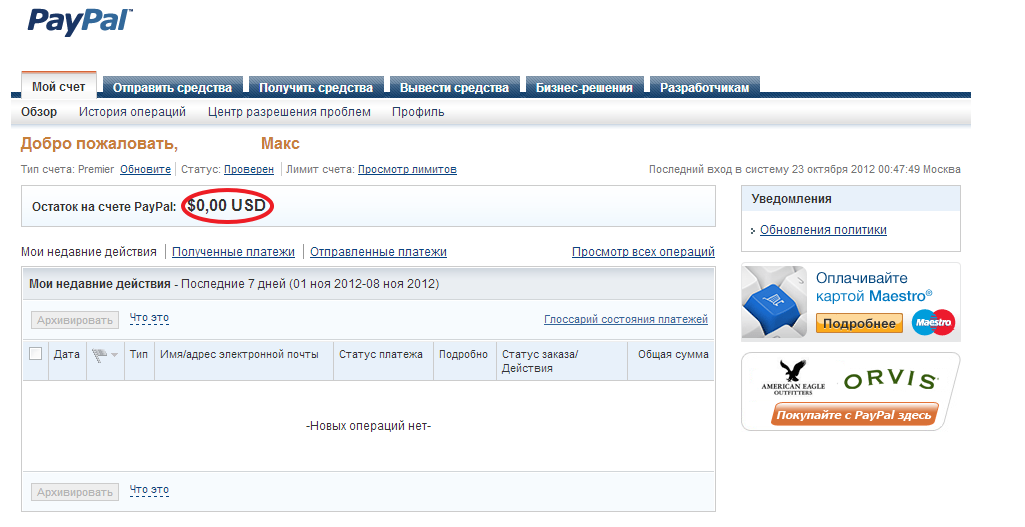 К сожалению, сайт/концепция разработчика PayPal сильно изменилась, поэтому все учебники, которые я нашел, кажутся бесполезными. Например, этот (очень хороший) учебник youtube, который очень понятен, использует не существующие страницы и…
К сожалению, сайт/концепция разработчика PayPal сильно изменилась, поэтому все учебники, которые я нашел, кажутся бесполезными. Например, этот (очень хороший) учебник youtube, который очень понятен, использует не существующие страницы и…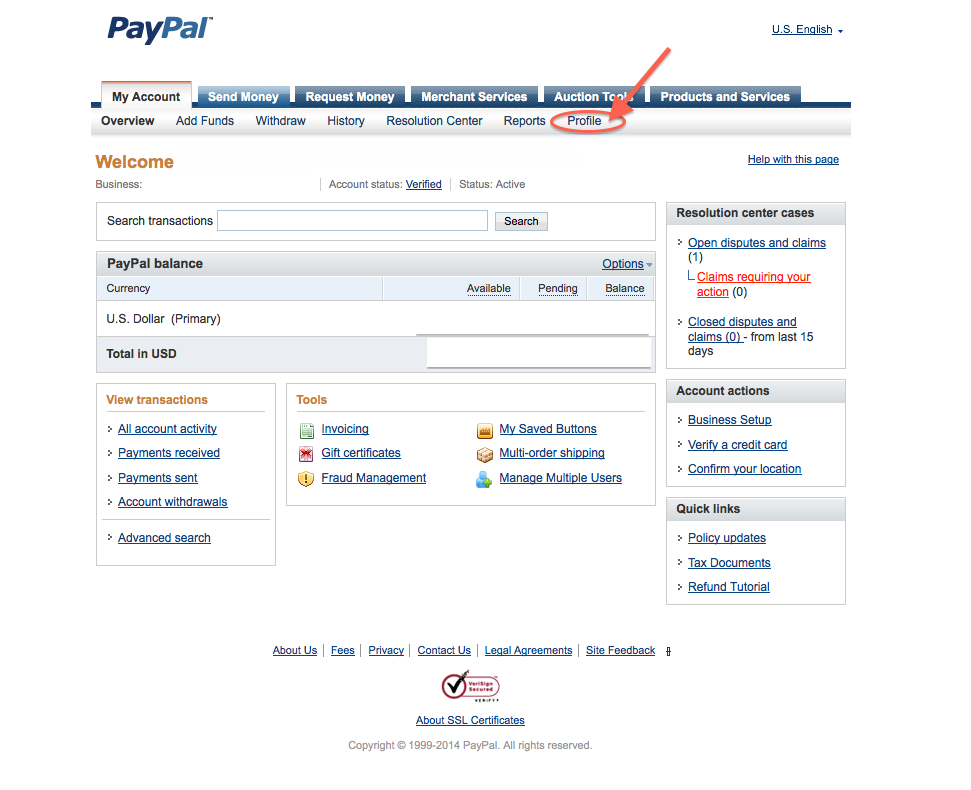
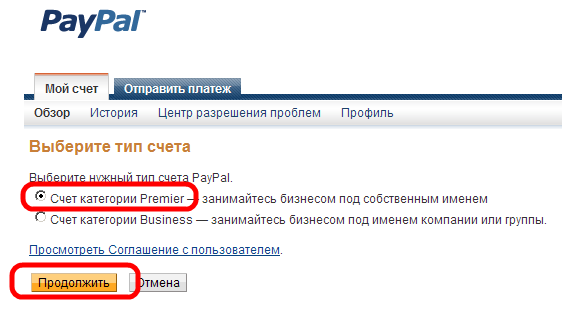



 С карты спишется так называемый депозит (денежная сумма около 1,5 евро), который позже будет полностью возвращен на счет.
С карты спишется так называемый депозит (денежная сумма около 1,5 евро), который позже будет полностью возвращен на счет. Интерфейс сайта англоязычный.
Интерфейс сайта англоязычный.